
下载app免费领取会员


无论在AutoCAD还是在Revit中,选择操作似乎是最常见、也是最简单的,但对于复杂项目,要快速选中满足我们需要的构件,就需要有些技巧性。
单选即点击,多选可框选。如下图,我们可以将一部分图形框选选中。但是不足之处在于,选择的目的性不明确,选择的范围也不精准。其实我们可以通过其他的命令实现精准点控。
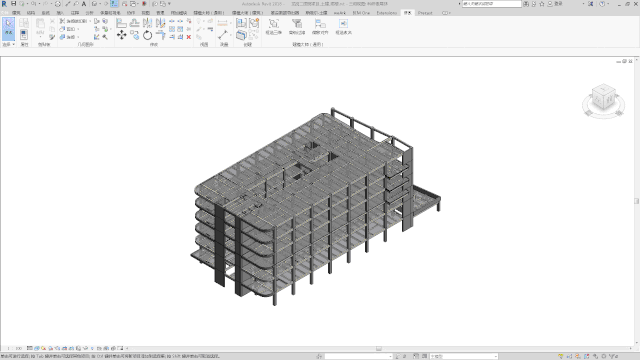
(图一)
第一种
使用Revit的过滤器命令,可实现不同类别的构件筛选区分。全选整体模型,并打开过滤器,则显示有不同类别供选择。此处可按类别区分,但缺点显而易见,精度就只到类别这一层,无法进一步细分(如砌体墙和混凝土墙)。
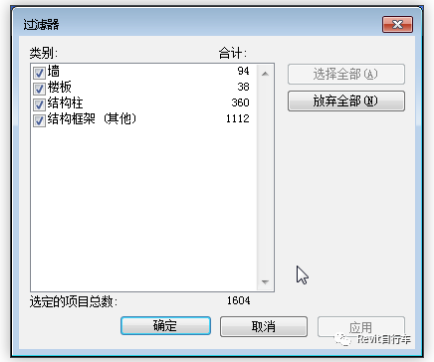
(图二)
如下,则是将主体结构按照“竖向结构+框架梁+楼板”拆分显示。

(图三)
第二种
为了解决上述问题,我们可以利用到明细表。明细表在提取构件属性信息的同时,也与模型构件存在着关联性。这意味着,明细表的数据对应着就是模型当中的构件。如下,点击明细表的信息,对应即选中模型构件。
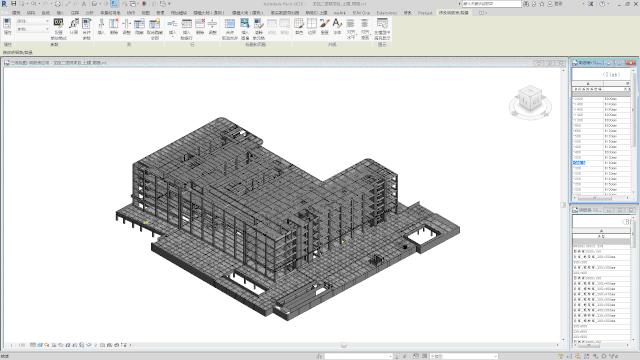
(图四)
如下,我们点击明细表对应行:自标高的高度偏移值=0,楼板厚度=120,标记=科研楼。相应在模型中即选中满足条件的楼板构件。
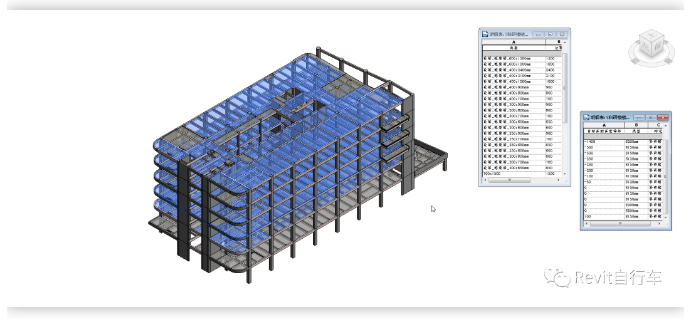
(图五)
另外,我们添加“标高”字段,就可以选取标高基于七层,不降板、板厚度120mm的科研楼楼板。以此类推,设置对应的明细表字段,相当于设置不同规则的条件,以达到筛选的目的。
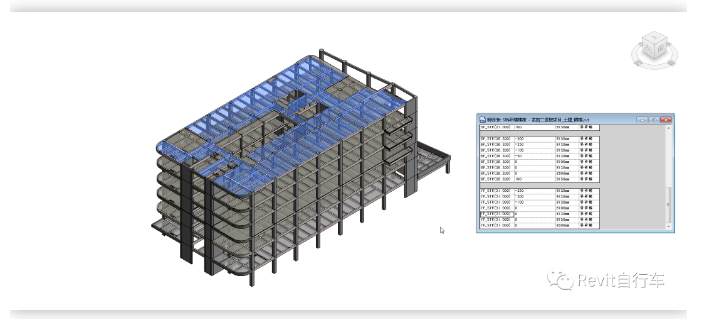
(图六)
第三种
随便一提『建模大师』的过滤功能(免费),从选项板中,我们可以选择对应标高和对应构件类别,以及具体到不同的类型名称。这就比Revit原本的命令多一层逻辑,起码就能从类型名称上区分混凝土墙和砌体墙。
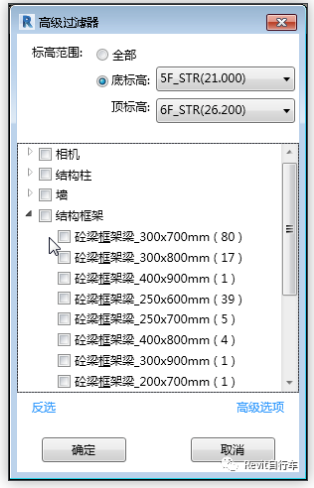
(图七)
Revit中文网作为国内知名BIM软件培训交流平台,几十万Revit软件爱好者和你一起学习Revit,不仅仅为广大用户提供相关BIM软件下载与相关行业资讯,同时也有部分网络培训与在线培训,欢迎广大用户咨询。
网校包含各类BIM课程320余套,各类学习资源270余种,是目前国内BIM类网校中课程最有深度、涵盖性最广、资源最为齐全的网校。网校课程包含Revit、Dynamo、Lumion、Navisworks、Civil 3D等几十种BIM相关软件的教学课程,专业涵盖土建、机电、装饰、市政、后期、开发等多个领域。
需要更多BIM考试教程或BIM视频教程,可以咨询客服获得更多免费Revit教学视频。
本文版权归腿腿教学网及原创作者所有,未经授权,谢绝转载。

上一篇:CAD教程 | 快速关闭选定对象图层的CAD2023方法
推荐专题
- Revit技巧 | Revit粘贴功能无法与当前所选标高对齐
- Revit技巧 | Revit项目中导入样板文件的方法
- Revit技巧 | revit风管绘制教程:关于在Revit中如何设置标准的矩形风管边长规格
- Revit技巧 | Revit操作技巧:如何将项目导出成方便查看的网页模式
- Revit技巧 | 与Revit相关的标高灰色
- Revit技巧 | Revit如何删除链接的CAD文件?
- Revit技巧 | 如何解决Revit结构框架搭接的问题?
- Revit技巧 | revit过滤器怎么传递?关于Revit在同一个项目中传递过滤器的使用
- Revit技巧 | Revit常见问题与解决方案
- Revit技巧 | revit设置管道颜色的方法有哪些?一招教你搞定机电管线系统颜色设置!






















































